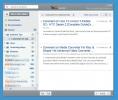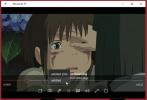Kako narediti posnetke zaslona iz ukazne vrstice v sistemu Windows 10
Orodja za posnetke zaslona so pogosto značilne bogate aplikacije ki lahko opišejo slike, ki jih zajamejo, jih pretvorijo v različne formate slik, jih naložijo, da izberejo oblačne pogone in drugo. Nekateri imajo celo možnosti snemanja zaslona in niz za urejanje slik z nizkim do srednjim dosegom. Tam, kjer je prostor za orodja za zaslon, bogata s funkcijami, obstajajo uporabniki, ki potrebujejo tudi nekaj preprostega, brez zvončkov. V sistemu Windows 10 lahko za shranjevanje posnetkov zaslona uporabite bližnjico Win + PrintScreen ali pa posnamete posnetke zaslona iz ukaznega poziva.
Posnetki zaslona iz ukaznega poziva
Windows 10 ne omogoča, da posnamete posnetke zaslona iz ukazne vrstice iz polja. Prenesti morate aplikacijo, imenovano NirCmd narediti to. To je brezplačna aplikacija, ki lahko naredi kar nekaj stvari, vključno s snemanjem posnetkov zaslona.
Prenesite NirCmd in izvlečete datoteko. Če nameravate to pogosto uporabljati, je dobro, da to storite tudi vi ga dodajte v okolje Pot ali da ga premaknete v sistemsko mapo. Če ga morate uporabiti le za nekaj izbranih scenarijev, ga lahko zaženete iz mape, v katero ste ga ekstrahirali.
Obiščite mapo, v katero ste ekstrahirali NirCmd, v File Explorerju. Kliknite znotraj lokacijske vrstice in vnesite 'cmd'. Tapnite Enter in odprlo se bo okno ukaznega poziva v isti mapi.
Zdaj morate zagnati ukaz, ki bo posnel zaslon. Sintaksa ukazov je spodaj in drugič, ko tapnete Enter, bo zajel karkoli na zaslonu in ga shranil kot datoteko PNG v isti imenik.
Sintaksa
nircmd.exe shrani ekran zaslonahothotfilename.png
Primer
nircmd.exe savescreenshot screen1.png

Če želite vzeti časovno zapoznele posnetke zaslona, lahko uporabite naslednji ukaz. 2000 je čas v milisekundah, zato ga pretvorite glede na zamudo, ki jo želite dodati, preden posnamete posnetek zaslona.
nircmd.exe cmdwait 2000 savescreenshot screenhotfilename.png
Če želite narediti posnetke zaslona nastavitve na več monitorjih, uporabite ta ukaz. Tu je vredno omeniti, da če na svoje zaslone uporabite skaliranje, bo to vplivalo na posnetke zaslona. Na enega od mojih zaslonov sem uporabil velikost, zaradi česar je bil del tega zaslona odrezan. Nastavite skaliranje na 100% za vse zaslone in uporabite ta ukaz.
nircmd.exe shrani zaslon.popolno screenhotfilename.png
Ločljivost zaslona bo vplivala na ločljivost zaslona, ne glede na to, ali je trenutno ali na vseh zaslonih. Če želite, da je posnetek zaslona enake velikosti kot vaš zaslon, nastavite velikost na 100%.
Realno gledano tako snemanje posnetkov zaslona ni ravno enostavno, če pa morate posneti posnetke zaslona Command Prompt, ne da bi ga zapustili, je to precej preprost način.
Iskanje
Zadnje Objave
WebReader je odjemalec za namizni računalnik Google Reader
Spletni bralnik je odjemalec Google Reader, ki temelji na Adobe Air...
Delite brezžično internetno povezavo v sistemu Windows 7 brez ad hoc
Lani smo razložili, kako lahko ustvarite svojo brezžično ad hoc pov...
Preklopite zvočne posnetke in naložite zunanje podnapise v aplikaciji Filmi in TV v sistemu Windows 10
Ena največjih pomanjkljivosti aplikacije Windows Media Player je, d...